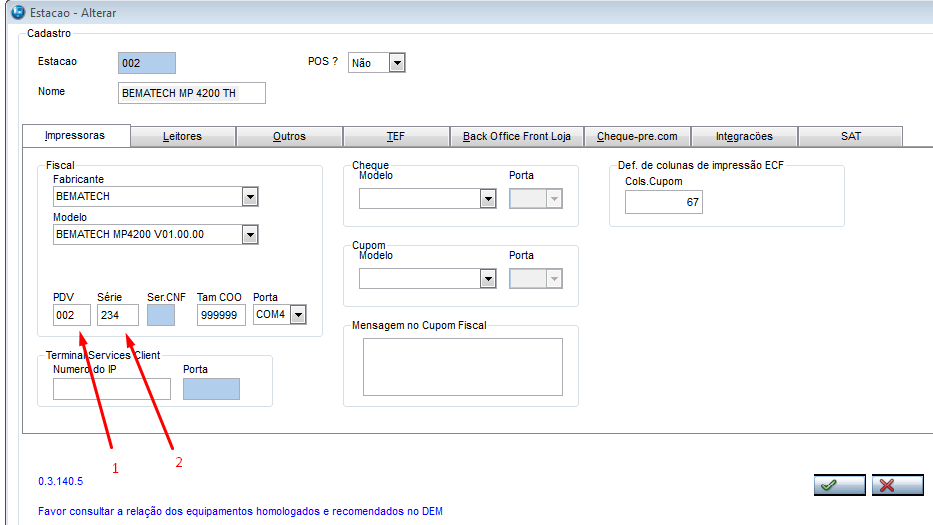| Section |
|---|
| Totvs custom layout |
|---|
| | Totvs custom box |
|---|
| layout | branco |
|---|
| footer | no |
|---|
| width | 100% |
|---|
| header | no |
|---|
| height | 100% |
|---|
| | Column |
|---|
|  Image Added Image Added
|
| Column |
|---|
| Bem vindo ao FAQ SAT CF-e (Protheus Varejo) |
|
|
|
Produto: | SAT |
Versões: | 11.8 e Superior |
Atenção:
Acompanhe por meio desta página, as novidades, avisos importantes e outras informações sobre o SAT CF-e da linha de produto Protheus Varejo referente aos módulos Controle de Lojas (SIGALOJA) e TOTVS PDV (SIGAFRT). Produto SAT disponível a partir do Protheus 11.8 |
|
|
| Aviso |
|---|
| O SAT não possui ambiente de testes para venda, ou seja, todas as vendas realizadas utilizando o SAT, serão transmitidas para a SEFAZ como uma venda normal - caso esteja realizando testes, realizar o cancelamento assim que finalizar a venda. Lembramos também, que o SAT tem uma limitação de cancelamento que só pode ser realizada em no máximo 30 minutos após a venda |
|
...
...
NÃO será possível realizar o cancelamento. Efetuar os teste de comunicação do equipamento com a SEFAZ, através do software do Fabricante |
|
...
juntamente com os programas de testes |
|
...
...
dos fabricantes. Estes testes garantem a comunicação entre equipamento, Windows e SEFAZ |
|
...
, qualquer duvida com relação a estes programas, entrar em contato com o fabricante. |
|
...
| Painel |
|---|
| titleColor | white |
|---|
| borderWidth | 1px |
|---|
| titleBGColor | black |
|---|
| borderStyle | solid |
|---|
| title | Dúvidas Frequentes |
|---|
|
| Section |
|---|
| Column |
|---|
| | Dica |
|---|
| HTML |
|---|
<li><a href="#NUM01">Como faço para habilitar a NFC-e no Estado de SP?</a></li>
<li><a href="#NUM02">Quais equipamentos SAT e impressoras não fiscais estão homologados com o Protheus?</a></li>
<li><a href="#NUM03">Como realizo a ativação do equipamento junto ao SEFAZ-SP?</a></li>
<li><a href="#NUM04">É necessário ter um equipamento SAT por estação?</a></li>
<li><a href="#NUM05">Onde é armazenada a série do equipamento e em que momento será gravada na base?</a></li>
<li><a href="#NUM06">Em que registro será escriturada a venda do SAT CF-e no SPED Fiscal?</a></li> |
|
|
| Column |
|---|
| | Dica |
|---|
| HTML |
|---|
<li><a href="#NUM07">Como extrair o XML do SAT?</a></li>
<li><a href="#NUM08">Já foi disponibilizado o emulador do SAT?</a></li>
<li><a href="#NUM09">É possível reimprimir um Cupom SAT?</a></li>
<li><a href="#NUM10">É possível ajustar o tamanho da fonte que é impressa no cupom SAT?</a></li>
<li><a href="#NUM11">Como solucionar a não impressão do código de barras no cupom SAT com a impressora BEMATECH MP-4200 TH?</a></li>
<li><a href="#NUM12">Como é realizada a atualização do horário de verão no equipamento do SAT?</a></li> |
|
|
| Column |
|---|
| | Dica |
|---|
| HTML |
|---|
<li><a href="#NUM13">Como utilizar o Layout SAT na versão vigente?</a></li>
<li><a href="#NUM14">Como funciona as Formas de Pagamento para o envio e impressão do SAT?</a></li>
<li><a href="#NUM15">Quais as soluções para cada retorno do SAT?</a></li>
<li><a href="#NUM16">Quais são os passos para implantação do SAT?</a></li> |
|
|
|
|
...
| Section |
|---|
| HTML |
|---|
<a name="#" id="NUM01"></a> |
| Painel |
|---|
| titleColor | white |
|---|
| borderWidth | 1px |
|---|
| titleBGColor | gray |
|---|
| borderStyle | solid |
|---|
| title | 1. Como faço para habilitar a NFC-e no Estado de SP? |
|---|
| Conforme trecho da legislação, site da SEFAZ-SP informa que para habilitar a NFC-e no Estado é preciso ter, obrigatoriamente, um equipamento SAT CF-e para contingência, conforme link abaixo (Item 11): http://www.nfce |
|
1 - O site da SEFAZ-SP informa que para habilitar a NFC-e no estado é preciso ter, obrigatoriamente, um equipamento SAT CF-e para contingência. Esta informação procede?
Sim, conforme trecho da legislação abaixo disponível no link (Item 11).
http://www.nfce.fazenda.sp.gov.br/NFCePortal/Paginas/DuvidasFrequentes.aspx
“Enquanto não sobrevier a obrigatoriedade prevista no artigo 27 da Portaria CAT 147/2012, o contribuinte poderá utilizar os documentos fiscais, Cupom Fiscal por meio do ECF ou a Nota Fiscal Modelo 2, porém se optar por utilizar a NFC-e em algum dos pontos de venda do estabelecimento deverá ter o SAT como contingência.”
2 -Quais equipamentos SAT e impressoras não fiscais estão homologados com o Protheus?
| Equipamentos SAT homologados |
|---|
| DIMEP | D-SAT |
| BEMATECH | RB-1000 FI |
3 -Como realizo a ativação do equipamento junto ao SEFAZ-SP?
Abrir chamado com o check list (Formulário de Requisição para Ativação) preenchido e aguardar o retorno do Código de Vinculação, composto por uma chave única entre o varejista e a software house.
Acesse https://suporte.totvs.com e Clique em Central de Chamados / Abrir Novo Chamado
 Image Removed
Image Removed
4 -Quais interfaces de venda estão integradas com o SAT no Protheus?
Estão integradas as interfaces: Venda Assistida online, Front Loja e TOTVS PDV.
5 - É necessário ter um equipamento SAT por estação?
Sim, porque o equipamento não controla fila. Acreditamos que as próximas versões do hardware tenham este controle, de forma que possa funcionar em rede, mas não temos esta previsão.
6 - É possível ter apenas um equipamento por filial, mesmo que a loja tenha mais de uma estação?
Não, atualmente não é possível, pois a atual arquitetura do SAT, e do sistema não possui um controle de fila.
7 -Onde é armazenada a série do equipamento e em que momento será gravada na base?
É armazenada em um novo campo no arquivo de Pré-venda (SL1), e é obtido por meio de solicitação ao equipamento a cada venda, para manter-se atualizada e não depender de nenhum cadastro manual.
8 - Em que registro será escriturada a venda do SAT CF-e no SPED Fiscal?
Será escriturado no registro C800 do SPED Fiscal.
9- Em qual módulo o SAT está homologado?
Disponibilizamos, a princípio, somente para os módulos SIGALOJA e FRONTLOJA. Para baixar o pacote destes módulos, temporariamente está disponibilizado no link a seguir: http://1drv.ms/1NpFfsw (arquivo SAT_08102015.rar).
10 - Como extrair o XML do SAT ?
Realize os procedimentos de acordo com as instruções do documento Geração do XML do SAT.
11 - Onde encontro mais informações sobre o SAT integrado ao Protheus?
Atualizamos periodicamente esta FAQ, e também na aba Artigos da comunidade P@Varejo é possível encontrar mais informações.
12 - Já foi disponibilizado o emulador do SAT?
Sim, o Emulador SAT já foi disponibilizado no site da SEFAZ, para mais instruções acesse o link abaixo.
http://tdn.totvs.com.br/pages/viewpage.action?pageId=240298562
...
...
...
...
...
- Após copiar o conteúdo da pasta SAT, editar o arquivo configurações.xml as tags versaoShema e versaoLayOutCFE
- Após instalar o emulador, informar os seguintes valores na Ativação do SAT-CFe
- No item Ativação SAT-CFe colocar o CNPJ 11.111.111/1111-11
No item Associar Assinatura, coloque os seguintes valores:
aspx “Enquanto não sobrevier a obrigatoriedade prevista no artigo 27 da Portaria CAT 147/2012, o contribuinte poderá utilizar os documentos fiscais, Cupom Fiscal por meio do ECF ou a Nota Fiscal Modelo 2, porém se optar por utilizar a NFC-e em algum dos pontos de venda do estabelecimento deverá ter o SAT como contingência.” |
|
| Section |
|---|
| HTML |
|---|
<a name="#" id="NUM02"></a> |
| Painel |
|---|
| titleColor | white |
|---|
| borderWidth | 1px |
|---|
| titleBGColor | gray |
|---|
| borderStyle | solid |
|---|
| title | 2. Quais equipamentos SAT e impressoras não fiscais estão homologados com o Protheus? |
|---|
| |
|
| Section |
|---|
| HTML |
|---|
<a name="#" id="NUM03"></a> |
| Painel |
|---|
| titleColor | white |
|---|
| borderWidth | 1px |
|---|
| titleBGColor | gray |
|---|
| borderStyle | solid |
|---|
| title | 3. Como realizo a ativação do equipamento junto ao SEFAZ-SP? |
|---|
| Abrir chamado com o check list (Formulário de Requisição para Ativação) preenchido e aguardar o retorno do Código de Vinculação, composto por uma chave única entre o varejista e a software house. Acesse https://suporte.totvs.com e Clique em Central de Chamados / Abrir Novo Chamado  Image Added Image Added
|
|
| Section |
|---|
| HTML |
|---|
<a name="#" id="NUM04"></a> |
| Painel |
|---|
| titleColor | white |
|---|
| borderWidth | 1px |
|---|
| titleBGColor | gray |
|---|
| borderStyle | solid |
|---|
| title | 4. É necessário ter um equipamento SAT por estação? |
|---|
| Sim, atualmente não é possível pois a atual arquitetura do SAT, e do sistema não possui um controle de filial. |
|
| Section |
|---|
| HTML |
|---|
<a name="#" id="NUM05"></a> |
| Painel |
|---|
| titleColor | white |
|---|
| borderWidth | 1px |
|---|
| titleBGColor | gray |
|---|
| borderStyle | solid |
|---|
| title | 5. Onde é armazenada a série do equipamento e em que momento será gravada na base? |
|---|
| A Série do Equipamento é armazenada em um campo no arquivo de Pré-venda (SL1), e é obtido por meio de solicitação ao equipamento a cada venda, para manter-se atualizada e não depender de nenhum cadastro manual. |
|
| Section |
|---|
| HTML |
|---|
<a name="#" id="NUM06"></a> |
| Painel |
|---|
| titleColor | white |
|---|
| borderWidth | 1px |
|---|
| titleBGColor | gray |
|---|
| borderStyle | solid |
|---|
| title | 6. Em que registro será escriturada a venda do SAT CF-e no SPED Fiscal? |
|---|
| Será escriturado no registro C800 do SPED Fiscal. |
|
| Section |
|---|
| HTML |
|---|
<a name="#" id="NUM07"></a> |
| Painel |
|---|
| titleColor | white |
|---|
| borderWidth | 1px |
|---|
| titleBGColor | gray |
|---|
| borderStyle | solid |
|---|
| title | 7. Como extrair o XML do SAT? |
|---|
| Para extrair o XML do SAT, realize os procedimentos de acordo com as instruções do documento: Geração do XML do SAT |
|
| Section |
|---|
| HTML |
|---|
<a name="#" id="NUM08"></a> |
| Painel |
|---|
| titleColor | white |
|---|
| borderWidth | 1px |
|---|
| titleBGColor | gray |
|---|
| borderStyle | solid |
|---|
| title | 8. Já foi disponibilizado o emulador do SAT? |
|---|
| Sim, o Emulador SAT já foi disponibilizado no site da SEFAZ, para mais instruções acesse a FAQ: SIGALOJA 0053 Como habilitar o Emulador SAT |
|
| Section |
|---|
| HTML |
|---|
<a name="#" id="NUM09"></a> |
| Painel |
|---|
| titleColor | white |
|---|
| borderWidth | 1px |
|---|
| titleBGColor | gray |
|---|
| borderStyle | solid |
|---|
| title | 9. É possível reimprimir um Cupom SAT? |
|---|
| Sim, siga abaixo o procedimento para reimpressão do SAT no módulo SIGALOJA. - No Controle de Lojas (SIGALOJA), acesse Atualizações/Atendimento/Venda Assistida (LOJA701).
- Selecione a venda que deseja reimprimir.
- Clique em Ações Relacionadas.
- Clique em Reimpressão SAT.
- É exibida uma mensagem de que a reimpressão foi realizada com sucesso, e o cupom CF-e do SAT é impresso.
Obs.: Para que a reimpressão possa ser realizada, é preciso que a venda já tenha sido recebida pela SEFAZ e retornado ao Protheus sem erros. Basta verificar se os campos MH2_XMLENV, MH2_XMLRET e MH2_STATUS foram preenchidos corretamente. |
|
| Section |
|---|
| HTML |
|---|
<a name="#" id="NUM10"></a> |
| Painel |
|---|
| titleColor | white |
|---|
| borderWidth | 1px |
|---|
| titleBGColor | gray |
|---|
| borderStyle | solid |
|---|
| title | 10. É possível ajustar o tamanho da impressão do cupom SAT? |
|---|
| Sim, para isso deve-se utilizar o modo condensado. Para utilização do modo condensado foi utilizado o mesmo parâmetro que é utilizado para NFC-e, caso não tenha cadastro em seu sistema segue modelo de como deve ser criado: Nome | Tipo | Valor Default |
|---|
| MV_LJCONDE | L | .F. |
Para habilitar basta modificar o valor para .T.
Configuração do tamanho das colunas no cadastro de estação campo( LG_LARGCOL) : IMPRESSORA | TIPO | TAMANHO |
|---|
| BEMATECH MP 4200 TH | CONDENSADO | 67 | | BEMATECH MP 4200 TH | SEM CONDENSADO | 50 | | DARUMA DR700 | CONDENSADO | 57 | | DARUMA DR700 | SEM CONDENSADO | 48 | | DARUMA DR800 | CONDENSADO | 63 | | DARUMA DR800 | SEM CONDENSADO | 48 |
| Aviso |
|---|
| Para usuários de impressora não-fiscal BEMATECH MP-4200 TH, favor configurar no cadastro de estações (LOJA121) somente a opção abaixo, na aba Impressoras, Fiscal: Fabricante=BEMATECH Modelo=BEMATECH MP4200 V01.00.00 (não selecionar BEMATECH MP-4200 TH 01.00.00 (S)). A versão do TOTVSAPI.DLL deverá ser, no mínimo, 1.0.16.9. |
|
|
| Section |
|---|
| HTML |
|---|
<a name="#" id="NUM11"></a> |
| Painel |
|---|
| titleColor | white |
|---|
| borderWidth | 1px |
|---|
| titleBGColor | gray |
|---|
| borderStyle | solid |
|---|
| title | 11. Como solucionar a não impressão do código de barras no cupom SAT com a impressora BEMATECH MP-4200 TH? |
|---|
| Para que seja impresso corretamente na impressora BEMATECH MP-4200, verifique os passos a seguir: - Se está selecionado, no Cadastro de Estações (LOJA121), aba Impressoras, Fiscal, o fabricante BEMATECH e o modelo BEMATECH MP4200 V01.00.00. Não selecionar o modelo BEMATECH MP-4200 TH 01.00.00 (S).
- Se a versão do TOTVSAPI.DLL é, no mínimo, 1.0.16.9.
|
|
| Section |
|---|
| HTML |
|---|
<a name="#" id="NUM12"></a> |
| Painel |
|---|
| titleColor | white |
|---|
| borderWidth | 1px |
|---|
| titleBGColor | gray |
|---|
| borderStyle | solid |
|---|
| title | 12. Como é realizada a atualização do horário de verão no equipamento do SAT ? |
|---|
| A atualização é feita de forma automática no equipamento do SAT, porém, é importante saber que a atualização é realizada através da porta NTP (UDP-123) do equipamento e esta porta deve estar liberada na rede para acesso a internet. Formulário de Requisição para Ativação | Equipamento SAT |
|---|
Já possui o equipamento homologado? | Sim | Fabricante? | Exemplo: Dimep | Modelo? | Exemplo : D-SAT | Impressora Não Fiscal |
|---|
Já possui o equipamento homologado? | Sim | Fabricante? | Exemplo: Daruma | Modelo? | Exemplo: Daruma DR700 | SEFAZ |
|---|
Realizado o Cadastro no SEFAZ para SAT ? | No site da Sefaz possui um passo a passo para essa adequação :
http://www.fazenda.sp.gov.br/sat/duvidas_frequentes/contribuintes.asp
Exemplo: Contribuinte deve acessar o SGRSAT (Sistema do Sefaz) e realizar a vinculação do número de série do equipamento SAT ao número do CNPJ do estabelecimento em que pretende utilizar o SAT.
| CNPJ para TOTVS para Ativar do SAT | Exemplo: 11.111.111/0001-01 | Código de vinculação do SAT | Será enviado no chamado (FAQ - Pergunta 3) | Protheus |
|---|
Módulo (Venda Assistida, FrontLoja ou TOTVS PDV) | Ex: SIGALOJA | Versão | Exemplo: 11.8 | Binário ( Build ) | A Build deve estar atualizada , realizar atualização com a última build disponível no portal do cliente | Segmento da empresa | Exemplo: Calçados | Novo estabelecimento ? | Exemplo: Sim | ECF com mais de 5 anos de lacração? | Exemplo: Não |
|
|
| Section |
|---|
| HTML |
|---|
<a name="#" id="NUM13"></a> |
| Painel |
|---|
| titleColor | white |
|---|
| borderWidth | 1px |
|---|
| titleBGColor | gray |
|---|
| borderStyle | solid |
|---|
| title | 13. Como utilizar o Layout SAT na versão vigente? |
|---|
| A utilização do Layout SAT na versão vigente é importante, pois caso utilize uma versão anterior à vigência ocorrerá rejeição na SEFAZ. Para atualizar para a versão (0.07) de vigência (30/06/2017) acesse o link a seguir: SIGALOJA 0146 Como utilizar o Layout SAT na versao vigente? |
|
| Section |
|---|
| HTML |
|---|
<a name="#" id="NUM14"></a> |
| Painel |
|---|
| titleColor | white |
|---|
| borderWidth | 1px |
|---|
| titleBGColor | gray |
|---|
| borderStyle | solid |
|---|
| title | 14. Como funciona as Formas de Pagamento para o envio e impressão do SAT? |
|---|
| Ao criar uma outra forma de pagamento, é necessário a verificação desse código no documento da Sefaz, pois pode ocorrer o a impressão e o envio incorreto para a Sefaz, conforme pode ser entendido no link abaixo: SIGALOJA 0435 Como cadastrar outras formas de pagamento para o SAT? |
|
| Section |
|---|
| HTML |
|---|
<a name="#" id="NUM15"></a> |
| Painel |
|---|
| titleColor | white |
|---|
| borderWidth | 1px |
|---|
| titleBGColor | gray |
|---|
| borderStyle | solid |
|---|
| title | 15. Quais as soluções para cada retorno do SAT? |
|---|
| Código Erro | Descrição do Código | Solução |
|---|
06002 | SAT ainda não ativado | Acionar equipe de TI e Fiscal para providenciar ativação do SAT | 06003 | SAT não vinculado ao AC | Acionar equipe de TI e Fiscal para providenciar ativação do SAT | 06004 | Vinculação do AC não confere | Acionar equipe de TI e Fiscal para providenciar ativação do SAT | 06006 | Não é possível realizar venda | SAT está bloqueado pelo contribuinte. Informar a equipe de Fiscal para que entre em contato com o Sefaz para solicitar a liberação do equipamento. | 06007 | Não é possível realizar venda | Não é possível realizar venda. Informar a equipe de Fiscal para que entre em contato com o Sefaz para solicitar a liberação do equipamento. | 06008 | SAT bloqueado por falta de comunicação | Não é possível realizar venda até ser restabelecida a comunicação com a SEFAZ. Verificar conexão de rede/internet. Verificar se os cabos do equipamento estão conectados. Reinicie o equipamento do SAT. | 06009 | SAT bloqueado, código de ativação incorreto | Aguarde o número de minutos conforme tabela de bloqueio em caso de tentativas erradas do código de ativação. Caso não estabilize entrar em contato com a equipe de Fiscal para realizar liberação do equipamento junto ao Sefaz. | 06010 | Erro de validação do conteúdo. | Verificar cadastros da venda (produto ou cliente) | 06098 | SAT em processamento. Tente novamente. | Em casos onde o SAT estiver processando outra função | 06099 | Erro desconhecido na emissão. | Pegamos esse problema nas validações, e ocorre quando estamos enviando tags no xml incorreto. O motivo era o cadastro de TES. | 1001 | SAT sem conexão com a SEFAZ | Sem conexão com a Internet ou site da SEFAZ fora do Ar | 1002 | Código da UF inválido | Código da UF não confere com a Tabela do IBGE. Corrigir o cadastro do cliente e transmitir novamente. |
| Dica |
|---|
| Em caso de falta de comunicação com o Sefaz por falta e/ou problema de internet, ao acessar o sistema, retorna a mensagem: "Esse equipamento Sat está há XX dias sem comunicação com site do Sefaz. Não será permitido realizar vendas" e o equipamento é bloqueado. Para desbloqueio, é necessário entrar em contato com o fabricante do equipamento para desbloqueio. |
|
|
| Section |
|---|
| HTML |
|---|
<a name="#" id="NUM16"></a> |
| Painel |
|---|
| titleColor | white |
|---|
| borderWidth | 1px |
|---|
| titleBGColor | gray |
|---|
| borderStyle | solid |
|---|
| title | 15. Quais as soluções para cada retorno do SAT? |
|---|
| | CHECK LIST - IMPLANTAÇÃO |
|---|
| Código de ativação | Este é código que foi definido pelo usuário no momento da ativação do equipamento SAT. Verifique qual foi o código definido pelo usuário responsável. No exemplo abaixo foi definido o Código de ativação "bema1234" utilizando o software e equipamento da Bematech. Para orientações sobre software de ativação, entrar em contato com suporte do fornecedor do seu equipamento.  Image Added Image Added
| | Código de vinculação | Enviado pela TOTVS (FAQ - Pergunta 3) OBS: deve conter 344 caracteres. | | DLL necessária e arquivos | | BEMATECH | dllsat.dll, zlib.dll e bemasat.xml Obs: 1 - Os arquivos BemaSat.dll e BemaSat.xml devem ser copiados do diretório de instalação do software do Sat Bematech para pasta SmartClient. Atentando para renomear o arquivo BemaSat.dll para dllsat.dll dentro da pasta SmartClient.
Obs: Essa DLL não pode ser copiada de outra estação , deve-se sempre copiar da pasta de instalação do SAT local , pois a dll possui vinculação com o aparelho , e irá gerar falha no comando de abertura do SAT. 2 - Verificar a porta comunicação configurada no arquivo Bemasat.xml se esta igual a porta de comunicação no gerenciador de dispositivos do Windows. | | DIMEP | dllsat.dll e zlib.dll | | EPSON | dllsat.dll Obs.: A DLL pode ser baixada no site do fabricante - https://epson.com.br/Suporte/Ponto-de-venda/Impressoras-fiscais/Epson-SAT-A10/s/SPT_SAT-A10 (Após o download da DLL ela virá com o nome SAT-A10.dll, renomeá-la para dllsat.dll). |
| Código de vinculação | sat-<CNPJ que foi registrado o sat>.txt Ex: sat-99999999999999.txt |
Caso o arquivo não esteja presente, será apresentada mensagem na inicialização. Exemplo:  Image Added Image Added
OBS: 1 - Os arquivos acima devem estar na pasta SMARTCLIENT. 2 - Caso não haja comunicação, verificar se o arquivo totvsApi.dll está atualizado (1.0.16.7).
| Aviso |
|---|
| FIQUE ATENTO AS ATUALIZAÇÕES DO FABRICANTE PARA QUE A SMARTCLIENT SEMPRE ESTEJA ATUALIZADA. |
| | Sequência de numeração de nota | A numeração é controlada pelo equipamento e não pelo protheus. A SX5 e SD9 é utilizada apenas para o mapeamento das rotinas de venda não impactando no processo do SAT. | | Configuração da TES | | Parâmetro Simples Nacional |
|
|---|
| MV_CODREG | Código do regime tributário do emitente 1-Simples Nacional; 2- Simples Nacional- Excesso de sub-limite de receita bruta; 3- Regime Nacional |
| Tributo | Valor que o SAT aceita de acordo com o documento da SEFAZ. (http://goo.gl/nLZq54) |
|---|
| ICMS | 00, 20, 40, 41, 50, 60, 90 | | ICMS Simples Nacional | 102, 300, 500, 900 | | PIS | 01, 02, 03, 04, 05, 06, 07, 08, 09, 99 | | PIS Simples Nacional | 49 | | COFINS | 01, 02, 03, 04, 05, 06, 07, 08, 09, 99 | | COFINS Simples Nacional | 49 |
| Campo | Local |
|---|
| Sit. Trib ICM (F4_SITTRIB) | aba impostos | | PIS/COFINS (F4_PISCOF) | aba impostos | | Cred. PIS/COF (F4_PISCRED) | aba impostos | | Sit. Trib. PIS (F4_CSTPIS) | aba outros | | Sit Trib. COF (F4_CSTCOF) | aba outros | | Cod. Fiscal (F4_CF) | aba impostos (deve conter 4 caracteres) | | Cod Sit SN (F4_CSOSN) | aba impostos |
| | Cadastro de estação | 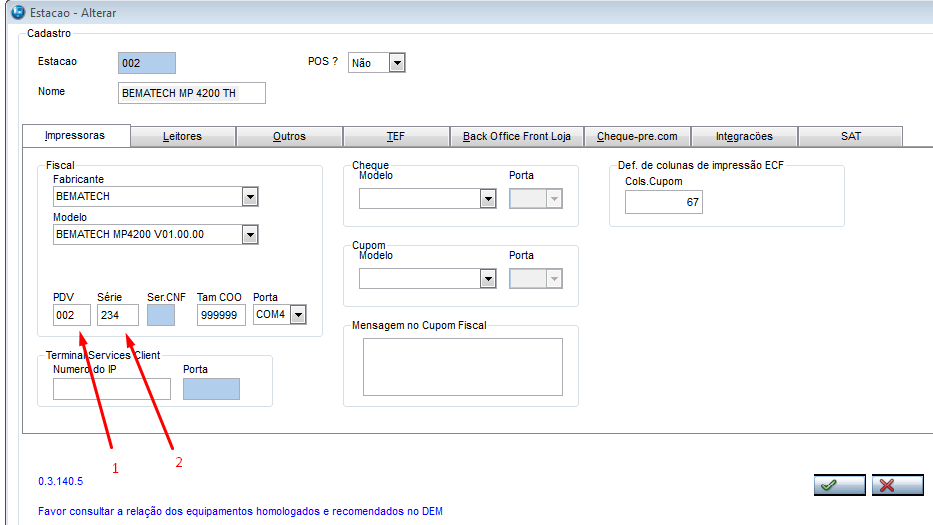 Image Added Image Added
 Image Added Image Added
Legenda: - Código do Caixa (LG_PDV) - É definido pelo usuário, deve conter 3 dígitos numéricos e não pode se repetir para as demais estações. Esta informação não consta no do equipamento.
- Série da Estação (LG_SERIE) - É definido pelo usuário, deve conter 3 dígitos numéricos e não pode se repetir para as demais estações. Esta informação não consta no do equipamento como ocorre no ECF.
- Cod. Ativação (LG_CODSAT) - Definido pelo usuário no momento da ativação do equipamento (para maiores informações sobre ativação entrar em contato com o fabricante)
- Num Serie do Equipamento (LG_SERSAT) - Número de série que se encontra fixado no equipamento (000012345-99) para preencher informar apenas o número até o hífen (000012345).
| | Descrição dos Produtos | Não deve conter caracteres especiais |
|
|
...
1111111111111111111111111111111111111111111111111111111111111111111111111111111111111111111111111111111111111111111111
1111111111111111111111111111111111111111111111111111111111111111111111111111111111111111111111111111111111111111111111
11111111111111111111111111111111111111111111111111111111111111111111111111111111111111111111111111111111111
(344 vezes o número 1)
...
Siga os demais procedimentos de ativação descritos no manual
| Para ativar o emulador SAT no Protheus |
|---|
- Baixar o pacote do chamado TVA307
- Copiar a TotvsApi.dll versão de 21/04/2016 ou superior para a pasta smartclient
- Copiar o arquivo sat.dll do emulador para a pasta smartclient e renomeá-lo para dllsat.txt
- Altere o conteúdo do parâmetro MV_SATTEST para 11111111111111
-
Importante: Para testes com emulador, não é necessário criar o arquivo sat-<cnpj da empresa>.txt na pasta smartclient. |
| No cadastro de estação (LOJA121), informe os seguintes valores |
|---|
- Na aba Impressoras, agora é possível selecionar o modelo Emulador Não Fiscal
- Na aba SAT, selecione o modelo Emulador SAT
|
13 - É possível reimprimir um Cupom SAT?
Sim, abaixo o procedimento para reimpressão do SAT no módulo SIGALOJA.
- No Controle de Lojas (SIGALOJA), acesse Atualizações/Atendimento/Venda Assistida (LOJA701).
- Selecione a venda que deseja reimprimir.
- Clique em Ações Relacionadas.
- Clique em Reimpressão SAT.
- É exibida uma mensagem de que a reimpressão foi realizada com sucesso, e o cupom CF-e do SAT é impresso.
Para que a reimpressão possa ser realizada, é preciso que a venda já tenha sido recebida pela SEFAZ e retornado ao Protheus sem erros. Basta verificar se os campos MH2_XMLENV, MH2_XMLRET e MH2_STATUS foram preenchidos corretamente.
14 - É é possível ajustar o tamanho da fonte que é impressa no cupom SAT ?
Não. Existe uma sugestão de melhoria para analisar se será implementada essa tratativa, mas atualmente não é possível.
15 - Estou utilizando SAT com a impressora BEMATECH MP-4200 TH, e o código de barras não é impresso. O que deve ser feito?
- Verifique se está selecionado, no Cadastro de Estações (LOJA121), aba Impressoras, Fiscal, o fabricante BEMATECH e o modelo BEMATECH MP4200 V01.00.00. Não selecionar o modelo BEMATECH MP-4200 TH 01.00.00 (S).
- Verifique se a versão do TOTVSAPI.DLL é, no mínimo, 1.0.16.9.
16- Como é realizada a atualização do horário de verão no equipamento do SAT ?
A atualização é feita de forma automática no equipamento do SAT, porém, é importante saber que a atualização é realizada através da porta NTP (UDP-123) do equipamento e esta porta deve estar liberada na rede para acesso a internet.
...
Formulário de Requisição para Ativação
...
Equipamento SAT
...
Já possui o equipamento homologado?
...
Sim
...
Fabricante?
...
Exemplo: Dimep
...
Modelo?
...
Exemplo : D-SAT
...
Impressora Não Fiscal
...
Já possui o equipamento homologado?
...
Sim
...
Fabricante?
...
Exemplo: Daruma
...
Modelo?
...
Exemplo: Daruma DR700
...
SEFAZ
...
Realizado o Cadastro no SEFAZ para SAT ?
...
Exemplo: Contribuinte deve acessar o SGRSAT (Sistema do Sefaz) e realizar a
vinculação do número de série do equipamento SAT ao número do CNPJ do
estabelecimento em que pretende utilizar o SAT.
...
CNPJ para TOTVS para Ativar do SAT
...
Exemplo: 11.111.111/0001-01
...
Código de vinculação do SAT
...
( Será enviado no chamado)
...
Protheus
...
Módulo (Venda Assistida, FrontLoja ou TOTVS PDV)
...
Ex: SIGALOJA
...
Versão
...
Exemplo: 11.8
...
Binário ( Build )
...
A Build deve estar atualizada , realizar atualização com a última build
disponível no portal do cliente
...
Segmento da empresa
...
Exemplo: Calçados
...
Novo estabelecimento ?
...
Exemplo: Sim
...
ECF com mais de 5 anos de lacração?
...
Exemplo: Não
| CHECK LIST - IMPLANTAÇÃO |
|---|
| Código de ativação | Definido pelo usuário no momento da ativação do equipamento |
| Código de vinculação | Enviado pela TOTVS (FAQ - Pergunta 3) OBS: deve conter 344 caracteres. |
| DLL necessária e arquivos | | BEMATECH | dllsat.dll, zlib.dll e bemasat.xml Obs: 1 - Os arquivos BemaSat.dll e BemaSat.xml devem ser copiados do diretório de instalação do software do Sat Bematech para pasta SmartClient. Atentando para renomear o arquivo BemaSat.dll para dllsat.dll dentrio da pasta SmartClient. 2 - Verificar a porta comunicação configurada no arquivo Bemasat.xml se esta igual a porta de comunicação no gerenciador de dispositivos do Windows. | | DIMEP | dllsat.dll e zlib.dll |
| Código de vinculação | sat-<CNPJ que foi registrado o sat>.txt Ex: sat-99999999999999.txt |
Caso o arquivo não esteja presente, será apresentada mensagem na inicialização. Exemplo:  Image Removed Image Removed
OBS: 1 - Os arquivos acima devem estar na pasta SMARTCLIENT. 2 - Caso não haja comunicação, verificar se o arquivo totvsApi.dll está atualizado (1.0.16.7). | ATENÇÃO: FIQUE ATENTO AS ATUALIZAÇÕES DO FABRICANTE PARA QUE A SMARTCLIENT SEMPRE ESTEJA ATUALIZADA |
|---|
|
| Sequência de numeração de nota | A numeração é controlada pelo equipamento e não pelo protheus. A SX5 e SD9 é utilizada apenas para o mapeamento das rotinas de venda não impactando no processo do SAT. |
| Configuração da TES | | Parâmetro Simples Nacional | |
|---|
| MV_CODREG | Código do regime tributário do emitente 1-Simples Nacional; 2- Simples Nacional- Excesso de sub-limite de receita bruta; 3- Regime Nacional |
| Tributo | Valor que o SAT aceita de acordo com o documento da SEFAZ. (http://goo.gl/nLZq54) |
|---|
| ICMS | 00, 20, 40, 41, 50, 60, 90 | | ICMS Simples Nacional | 102, 300, 500, 900 | | PIS | 01, 02, 03, 04, 05, 06, 07, 08, 09, 99 | | PIS Simples Nacional | 49 | | COFINS | 01, 02, 03, 04, 05, 06, 07, 08, 09, 99 | | COFINS Simples Nacional | 49 |
| Campo | Local |
|---|
| Sit. Trib ICM (F4_SITTRIB) | aba impostos | | PIS/COFINS (F4_PISCOF) | aba impostos | | Cred. PIS/COF (F4_PISCRED) | aba impostos | | Sit. Trib. PIS (F4_CSTPIS) | aba outros | | Sit Trib. COF (F4_CSTCOF) | aba outros | | Cod. Fiscal (F4_CF) | aba impostos (deve conter 4 caracteres) | | Cod Sit SN (F4_CSOSN) | aba impostos |
|
| Cadastro de estação | 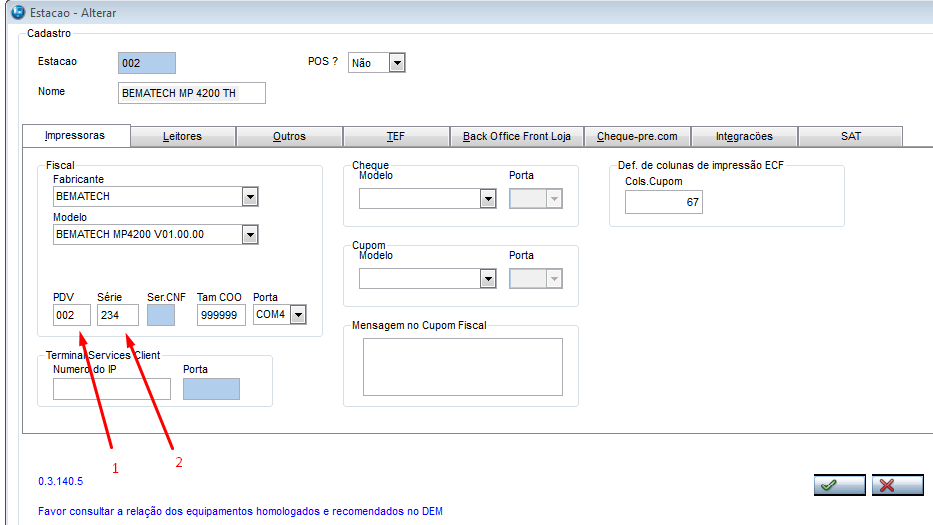 Image Removed Image Removed
 Image Removed Image Removed
Legenda: - Código do Caixa (LG_PDV) - É definido pelo usuário, deve conter 3 dígitos numéricos e não pode se repetir para as demais estações. Esta informação não consta no do equipamento.
- Série da Estação (LG_SERIE) - É definido pelo usuário, deve conter 3 dígitos numéricos e não pode se repetir para as demais estações. Esta informação não consta no do equipamento como ocorre no ECF.
- Cod. Ativação (LG_CODSAT) - Definido pelo usuário no momento da ativação do equipamento (para maiores informações sobre ativação entrar em contato com o fabricante)
- Num Serie do Equipamento (LG_SERSAT) - Número de série que se encontra fixado no equipamento (000012345-99) para preencher informar apenas o número até o hífen (000012345).
|
| Descrição dos Produtos | Não deve conter caracteres especiais |
Tabela de Retorno de erros do SAT
Código Erro | Descrição do Código | Solução |
06002 | SAT ainda não ativado | Acionar equipe de TI e Fiscal para providenciar ativação do SAT |
06003 | SAT não vinculado ao AC | Acionar equipe de TI e Fiscal para providenciar ativação do SAT |
06004 | Vinculação do AC não confere | Acionar equipe de TI e Fiscal para providenciar ativação do SAT |
06006 | Não é possível realizar venda | SAT está bloqueado pelo contribuinte. Informar a equipe de Fiscal para que entre em contato com o Sefaz para solicitar a liberação do equipamento. |
06007 | Não é possível realizar venda | Não é possível realizar venda. Informar a equipe de Fiscal para que entre em contato com o Sefaz para solicitar a liberação do equipamento. |
06008 | SAT bloqueado por falta de comunicação | Não é possível realizar venda até ser restabelecida a comunicação com a SEFAZ. Verificar conexão de rede/internet. Verificar se os cabos do equipamento estão conectados. Reinicie o equipamento do SAT. |
06009 | SAT bloqueado, código de ativação incorreto | Aguarde o número de minutos conforme tabela de bloqueio em caso de tentativas erradas do código de ativação. Caso não estabilize entrar em contato com a equipe de Fiscal para realizar liberação do equipamento junto ao Sefaz. |
06010 | Erro de validação do conteúdo. | Verificar cadastros da venda (produto ou cliente) |
06098 | SAT em processamento. Tente novamente. | Em casos onde o SAT estiver processando outra função |
06099 | Erro desconhecido na emissão. | Pegamos esse problema nas validações, e ocorre quando estamos enviando tags no xml incorreto. O motivo era o cadastro de TES. |
1001 | SAT sem conexão com a SEFAZ | Sem conexão com a Internet ou site da SEFAZ fora do Ar |
1002 | Código da UF inválido | Código da UF não confere com a Tabela do IBGE. Corrigir o cadastro do cliente e transmitir novamente. |
...